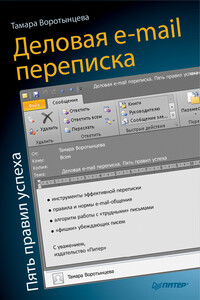Халява в Интернете | страница 35
Сервис Google Документы предоставляет своим пользователям 1024 Мб пространства на удаленном сервере для хранения документов. Причем это могут быть документы не только созданные средствами ресурса, но и загруженные с локального компьютера. Чтобы загрузить документ, выполните команду Файл→Загрузка, и в открывшемся окне щелкните на ссылке Выбрать файлы для загрузки.
Любой сохраненный на сервере документ можно переименовать – для этого нужно выполнить команду Файл→Переименовать, затем в открывшемся окне с клавиатуры ввести новое имя документа и нажать кнопку ОК. А можно не переименовывать документ, а создать его копию под другим именем – для этого используйте команду Файл→Создать копию.
Чтобы сохранить изменения в текущем документе, выполните команду Файл→Сохранить или нажмите комбинацию клавиш Ctrl+S.
Для отправки текущего документа на принтер используйте команду Файл→Печать, вызываемую также нажатием комбинации клавиш Ctrl+P. Перед этим можно просмотреть и, при необходимости – отредактировать параметры печати и параметры страницы документа: для перехода в эти режимы предназначены команды соответственно Файл→Настройки страницы и Файл→Параметры печати. А с помощью команды Файл→Предварительный просмотр вы можете перед печатью посмотреть, как будет выглядеть документ на листе бумаги: возможно, предварительный просмотр покажет необходимость корректировки тех или иных настроек.
Команды меню Правка позволяют «откатить» последнее выполненное действие либо восстановить его после отмены. Также меню включает в себя стандартные команды для работы с буфером обмена (Вырезать, Копировать и Вставить), и команду для перехода в режим поиска данных в текущем документе (слова, текстового фрагмента, и т. п.).
Команды меню Вид предназначены для управления отображением некоторых элементов интерфейса (комментариев, линейки, элементов управления, и т. д.).
Возможности текстового редактора Google предусматривают вставку в текст документа тех или иных объектов: графического изображения, гиперссылки, специальных символов, разрыва страницы, оглавления и т. д. Для решения этой задачи используйте соответствующие команды меню Вставка.
Меню Формат включает в себя команды форматирования текста. С их помощью вы можете применить полужирное или курсивное начертание, подчеркнуть или зачеркнуть текст, установить междустрочный интервал, задать требуемое выравнивание текста, и т. д. Большинство команд данного меню продублированы в инструментальной панели (названия кнопок этой панели отображаются в виде всплывающих подсказок при подведении к ним указателя мыши). Требуемый режим форматирования можно включить сразу, или применить его впоследствии как ко всему документу, так и к предварительно выделенному текстовому фрагменту или текущему слову.